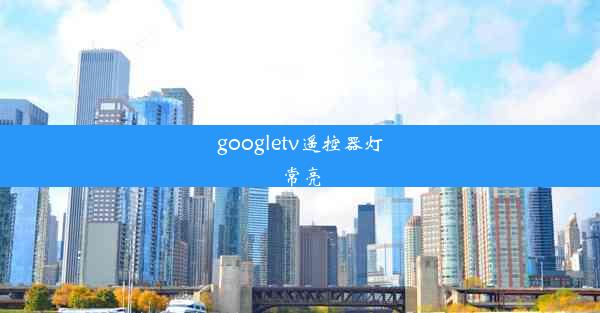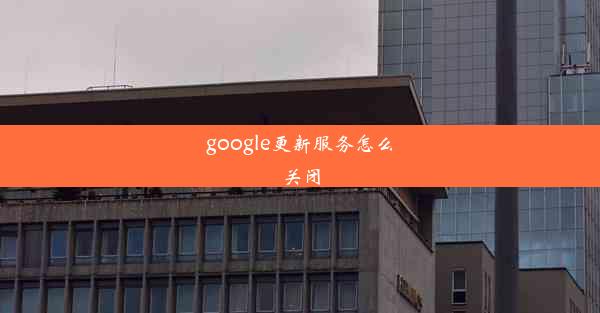google如何删除搜索过的历史记录
 谷歌浏览器电脑版
谷歌浏览器电脑版
硬件:Windows系统 版本:11.1.1.22 大小:9.75MB 语言:简体中文 评分: 发布:2020-02-05 更新:2024-11-08 厂商:谷歌信息技术(中国)有限公司
 谷歌浏览器安卓版
谷歌浏览器安卓版
硬件:安卓系统 版本:122.0.3.464 大小:187.94MB 厂商:Google Inc. 发布:2022-03-29 更新:2024-10-30
 谷歌浏览器苹果版
谷歌浏览器苹果版
硬件:苹果系统 版本:130.0.6723.37 大小:207.1 MB 厂商:Google LLC 发布:2020-04-03 更新:2024-06-12
跳转至官网

在数字化时代,个人信息的安全和隐私保护日益受到重视。Google作为全球最大的搜索引擎之一,其搜索历史记录的删除功能成为了用户关注的焦点。本文将详细介绍Google如何删除搜索过的历史记录,帮助用户更好地保护个人隐私。
1. Google搜索历史记录概述
Google搜索历史记录是指用户在使用Google搜索引擎时,系统自动记录的搜索关键词、搜索结果和浏览行为。这些记录可以帮助用户快速找到之前搜索过的信息,但同时也可能泄露用户的隐私。
2. 删除单个搜索记录
用户可以通过以下步骤删除单个搜索记录:
1. 登录Google账户,进入我的活动页面。
2. 在搜索历史部分,找到需要删除的记录。
3. 点击记录右侧的删除按钮,确认删除。
3. 删除所有搜索记录
用户可以通过以下步骤删除所有搜索记录:
1. 登录Google账户,进入我的活动页面。
2. 在搜索历史部分,点击清除所有活动按钮。
3. 系统会提示用户确认删除,点击清除按钮即可。
4. 使用Google账户设置删除搜索历史
用户可以在Google账户设置中关闭搜索历史记录的自动保存功能:
1. 登录Google账户,进入我的账户页面。
2. 点击数据与个人化选项。
3. 在自动保存的活动部分,找到搜索历史。
4. 将保存我的搜索历史设置为关闭。
5. 使用浏览器扩展程序删除搜索历史
一些浏览器扩展程序可以帮助用户一键删除Google搜索历史记录:
1. 在浏览器应用商店搜索Google搜索历史记录清除器。
2. 下载并安装扩展程序。
3. 打开扩展程序,点击清除搜索历史按钮。
6. 使用第三方工具删除搜索历史
一些第三方工具可以帮助用户批量删除Google搜索历史记录:
1. 在网络搜索Google搜索历史记录删除工具。
2. 下载并安装工具。
3. 输入Google账户信息,选择需要删除的记录。
4. 点击删除按钮。
7. 删除搜索历史对隐私保护的意义
删除搜索历史可以帮助用户避免隐私泄露,降低被不法分子利用的风险。也有助于用户更好地管理个人信息,保护个人隐私。
8. 删除搜索历史对用户体验的影响
删除搜索历史可能会影响用户体验,例如用户需要重新搜索之前已经找到的信息。但为了保护个人隐私,删除搜索历史是必要的。
9. 删除搜索历史对Google的影响
删除搜索历史可能会影响Google对用户兴趣和需求的了解,从而影响广告投放和个性化推荐。但Google也在不断优化算法,以更好地满足用户需求。
10. 删除搜索历史的相关法规和标准
许多国家和地区都有关于个人信息保护的相关法规和标准,要求企业保护用户隐私。Google作为全球知名企业,必须遵守这些法规和标准。
本文详细介绍了Google如何删除搜索过的历史记录,从多个方面阐述了删除搜索历史的重要性。在数字化时代,保护个人隐私至关重要。用户应学会使用Google提供的功能,及时删除搜索历史,以保护个人隐私。Google也应继续优化算法,在保护用户隐私的提供更好的用户体验。